Stúdió beállításai
A stúdióbeállítások között megtalálja az összes elérhető paramétert a stúdió egyes funkcióinak módosításához.
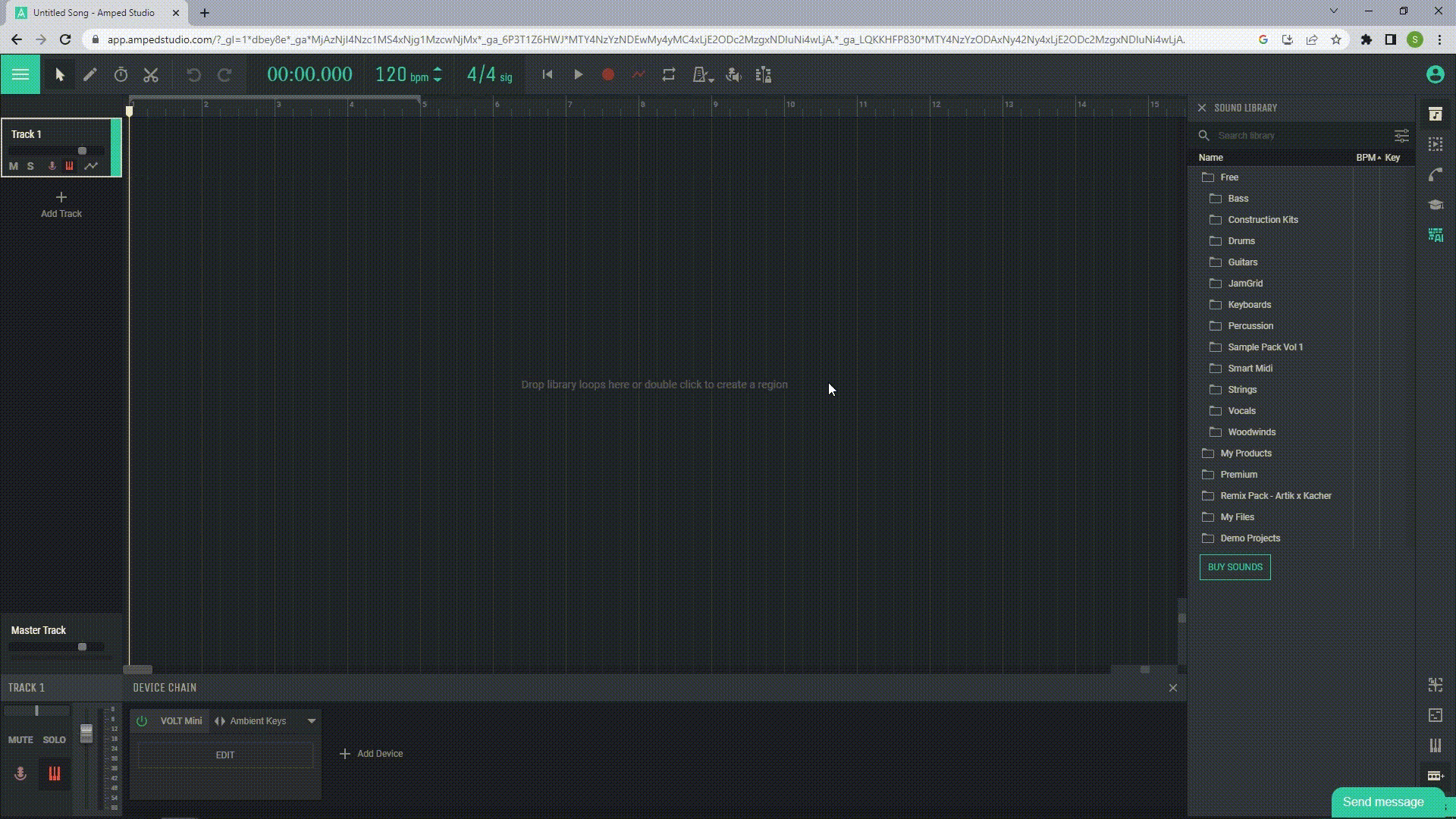
1.3.1 Puffer mérete
Attól függően, hogy mit szeretne tenni, előfordulhat, hogy módosítania kell a puffer méretét. A kisebb pufferméret csökkenti a késleltetést, ha hangbemeneteket figyel, vagy virtuális hangszereket játszik le billentyűzettel.
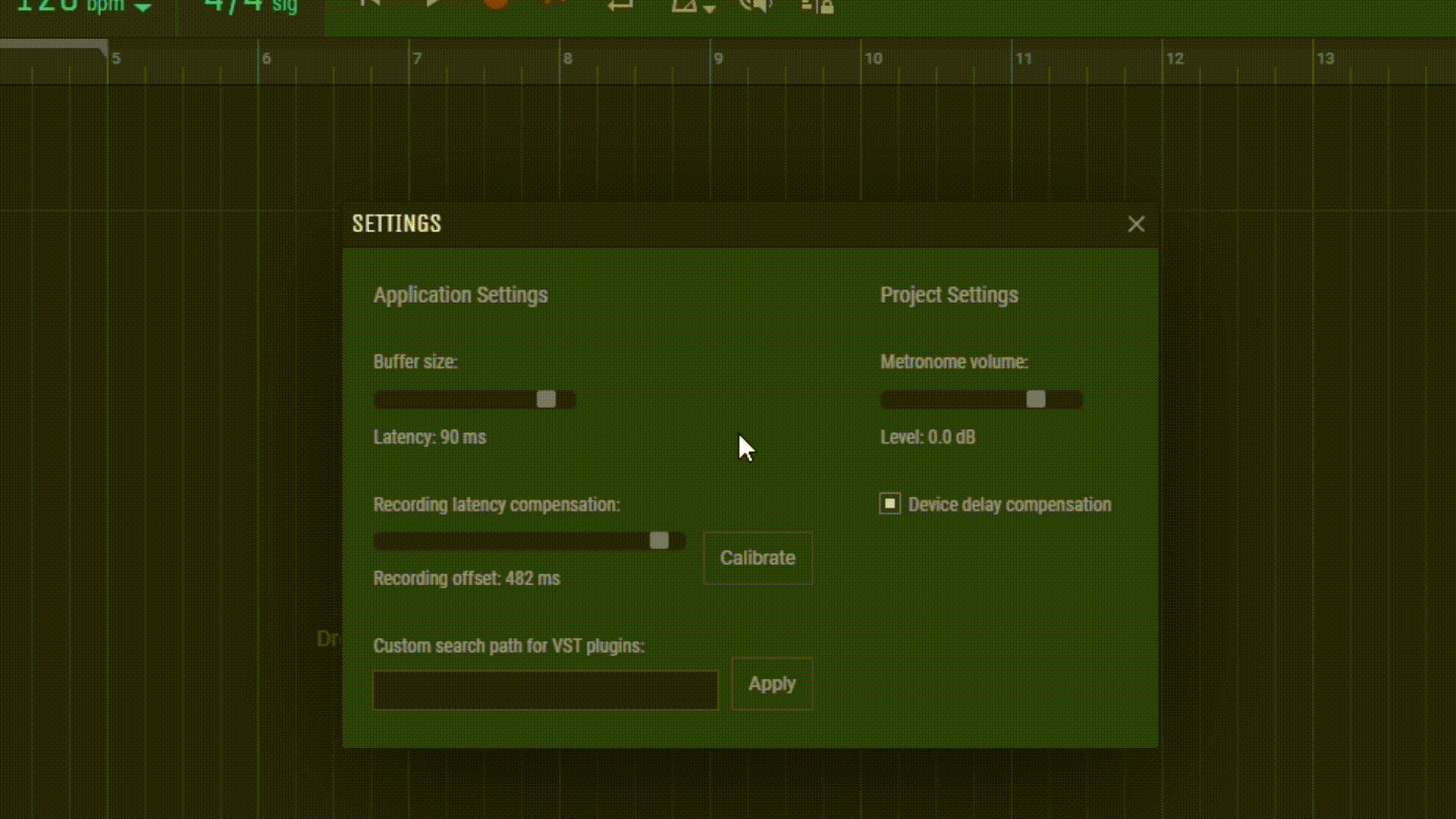
A kisebb pufferméret azonban azt is jelenti, hogy a processzornak kevesebb ideje van a hang feldolgozására, ami a projekt méretétől függően hallható reccsenést okozhat lejátszás közben. Ha recsegést hall, vagy lejátszási problémái vannak, javasoljuk, hogy növelje a puffer méretét, hogy a processzornak több ideje legyen a hang feldolgozására, és nagyobb projekteket készíthessen.
1.3.2 Metronóm térfogata
Húzza el a hangerő csúszkát a metronóm hangerejének módosításához.
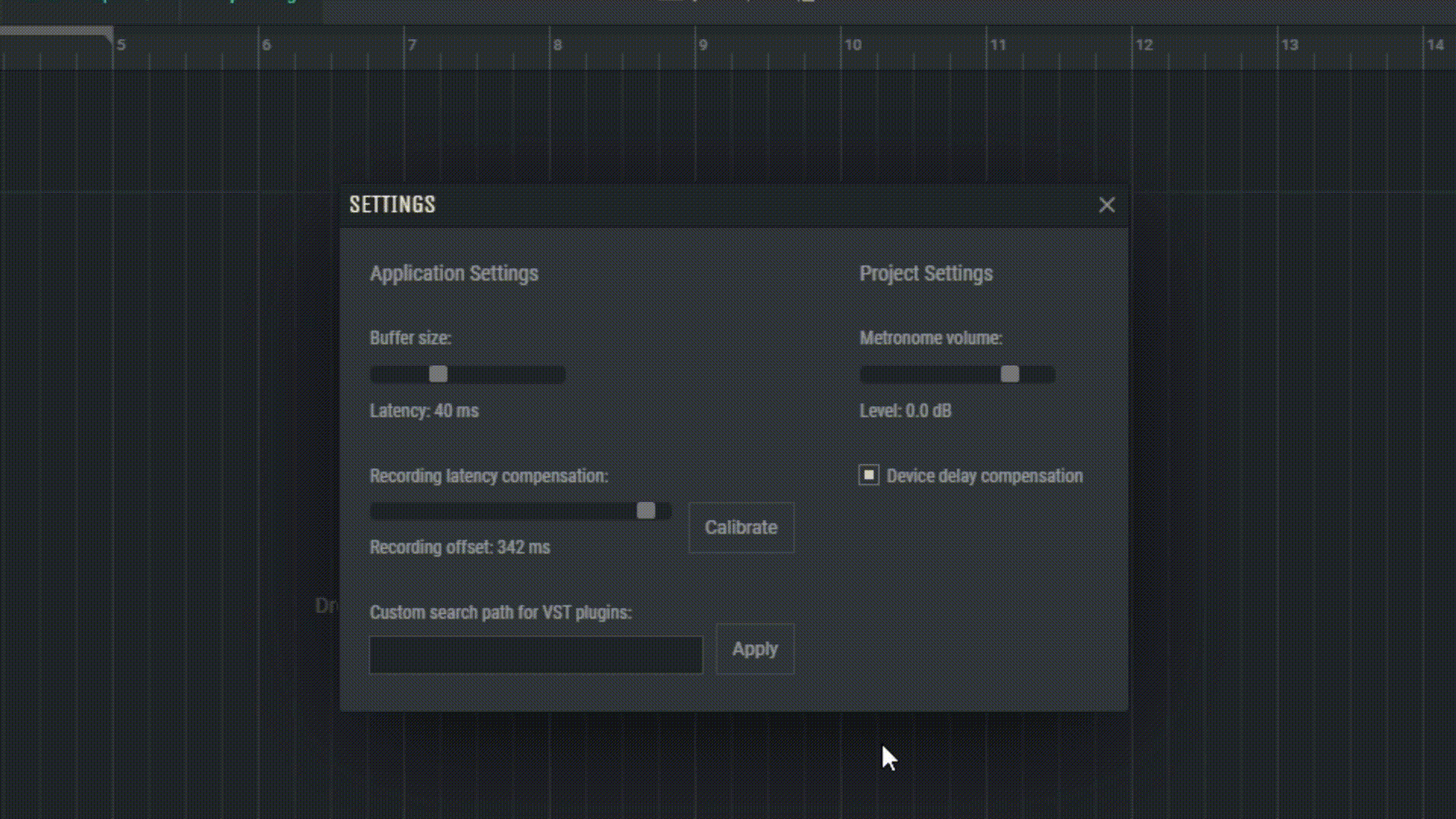
1.3.3 Készülékkésleltetés kompenzáció
A stúdió automatikusan kompenzálja a késleltetést a hang rögzítésekor, hogy megbizonyosodjon arról, hogy a felvett tartalmat megfelelően helyezte el. Nem kell módosítania ezeket a beállításokat, hacsak nem tapasztalja a rögzített hang helytelen elhelyezését.
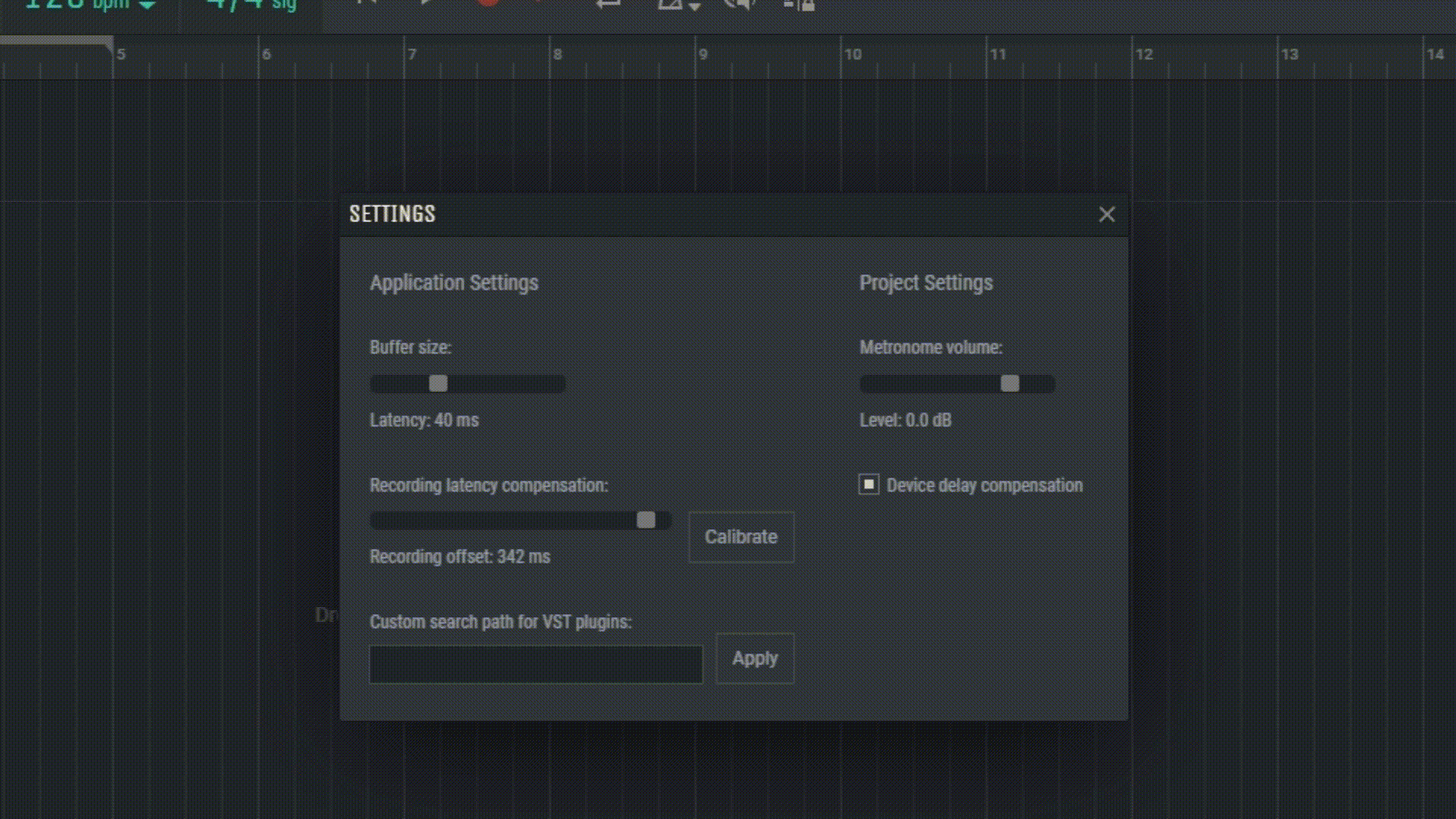
1.3.4 A késleltetési kompenzáció rögzítése
A csúszka automatikusan módosítja az értékét, amikor a pufferméretet a késleltetési idő változásainak megfelelően módosítják.
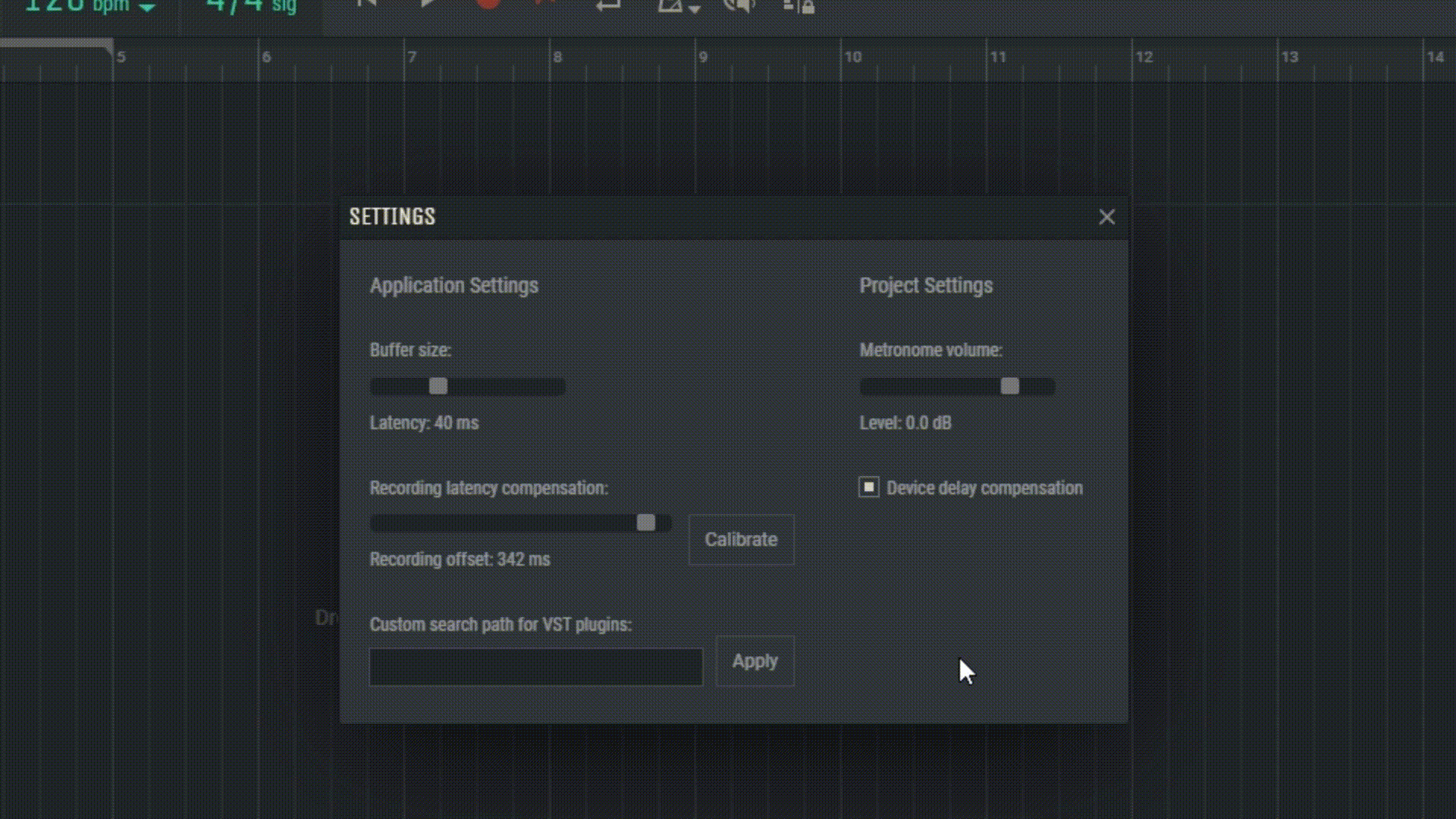
1.3.5 Kalibrálás
Helyezzen egy mikrofont az egyik hangszóró mellé (bekapcsolt mikrofon mellett), nyomja meg a „Calibrate”, majd az „OK” gombot. Ez javíthatja a késleltetés kompenzációját a számítógépen. Lehetséges, hogy ezt újra meg kell tennie, ha megváltoztatja a puffer méretét, és úgy érzi, hogy a kompenzáció már nem olyan pontos.

Regisztráljon ingyenesen, és szerezzen be egy projektet ingyen
